Αν νομίζετε ότι τα ξέρετε όλα για τα Android αυτό το άρθρο θα σας εκπλήξει

Αν είστε ένας τυπικός χρήστης smartphone, είστε κατά μέσο όρο σχεδόν πέντε ώρες την ημέρα στο τηλέφωνό σας. Αλλά πέρα από τις εφαρμογές βίντεο και κοινωνικών μέσων, ίσως να μην γνωρίζετε τις βελτιώσεις και τις ρυθμίσεις που μπορούν να κάνουν αυτές τις ώρες πιο εύκολες, ή ακόμα και πιο σύντομες.
Η οθόνη ρυθμίσεων του Android είναι γεμάτη με περισσότερες επιλογές από όσες πιθανώς συνειδητοποιείτε, επιλογές που μπορούν να κάνουν το τηλέφωνό σας πιο βολικό στη χρήση, να διατηρήσουν τα δεδομένα σας ασφαλέστερα και να επιτρέψουν ταχύτερες συνδέσεις με άλλες συσκευές.
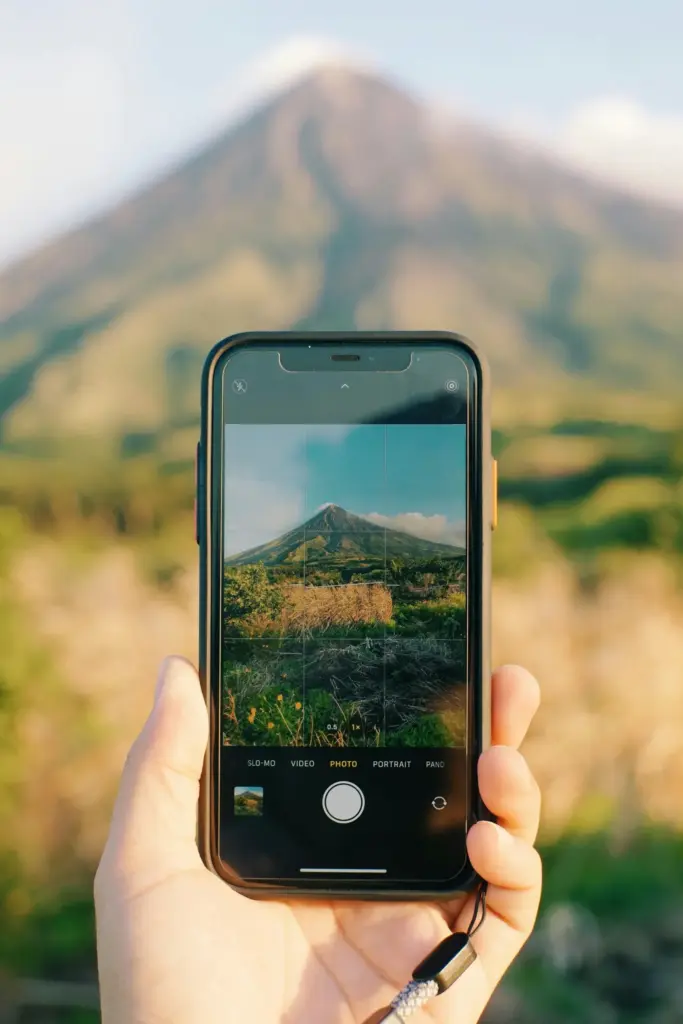
Όλα αυτά εμφανίζονται στην εφαρμογή Ρυθμίσεις στην πιο πρόσφατη έκδοση του Android 13 στο λεγόμενο «καθαρό Android», το οποίο έχετε στις συσκευές Google Pixel και σε άλλα μοντέλα με ελαφρύ άγγιγμα, αλλά και άλλες συσκευές, όπως αυτές της Samsung ή της Motorola, θα πρέπει να έχουν παρόμοιες επιλογές σε παρόμοια σημεία.
Ενεργοποιήστε το Wi-Fi αυτόματα
Μπορεί να έχετε απενεργοποιήσει το Wi-Fi όταν βρίσκεστε εκτός σπιτιού ή γραφείου. Αν είναι έτσι, το Android μπορεί να το ενεργοποιήσει ξανά για εσάς όταν επιστρέψετε στην εμβέλεια ενός δικτύου στο οποίο έχετε συνδεθεί προηγουμένως. Μεταβείτε στο Δίκτυο και Internet, στη συνέχεια στο Internet και στις Προτιμήσεις δικτύου για να βρείτε το διακόπτη Αυτόματη ενεργοποίηση Wi-Fi.
Χρήση λιγότερων δεδομένων
Αν βρίσκεστε σε μια ξένη χώρα, σε ένα περιορισμένο πρόγραμμα δεδομένων ή σε μια περιοχή με σποραδική κάλυψη κινητής τηλεφωνίας, μπορείτε να κάνετε το τηλέφωνό σας να χρησιμοποιεί λιγότερα δεδομένα πατώντας Δίκτυο και Διαδίκτυο και Εξοικονόμηση δεδομένων. Αυτό λειτουργεί με διάφορους τρόπους: Ορισμένες εφαρμογές μπορεί να ελέγχουν για ενημερώσεις λιγότερο συχνά, για παράδειγμα, ενώ εικόνες στο διαδίκτυο μπορεί να μην φορτώνονται μέχρι να τις πατήσετε.
Προσθέστε επιπλέον ασφάλεια για πληρωμές χωρίς επαφή
Εφαρμογές όπως το Google Pay σας επιτρέπουν να πληρώνετε με το τηλέφωνό σας μέσω της μαγείας του NFC, πράγμα που σημαίνει ότι οποιοσδήποτε σηκώσει το κινητό σας θα μπορούσε ενδεχομένως να πραγματοποιήσει πληρωμή με αυτό. Μπορείτε να το αποτρέψετε αυτό διασφαλίζοντας ότι οι πληρωμές NFC απαιτούν ξεκλείδωμα της οθόνης. Μεταβείτε στις Συνδεδεμένες συσκευές, Προτιμήσεις σύνδεσης, NFC και ενεργοποιήστε την επιλογή Απαιτείται ξεκλείδωμα συσκευής για NFC.
Αυτόματη έναρξη λειτουργίας οδήγησης

Το Android διαθέτει πλέον μια ειδική λειτουργία για όταν οδηγείτε, η οποία διευκολύνει την εκτέλεση ορισμένων ενεργειών με φωνητικές εντολές και καταστέλλει άλλες ειδοποιήσεις. Μπορείτε να βάλετε αυτή τη λειτουργία να ξεκινήσει αυτόματα όταν το τηλέφωνό σας συνδέεται στο στερεοφωνικό Bluetooth του αυτοκινήτου σας: Για να ρυθμίσετε αυτή τη λειτουργία, επιλέξτε Συνδεδεμένες συσκευές, Προτιμήσεις σύνδεσης και Λειτουργία οδήγησης.
Ορισμός προεπιλεγμένων εφαρμογών στο τηλέφωνό σας
Ορισμένες ενέργειες, όπως το άνοιγμα συνδέσμων ή η απάντηση σε κλήσεις, χρειάζονται προεπιλεγμένες εφαρμογές που συνδέονται με αυτές. Για να ελέγξετε ποιες εφαρμογές συσχετίζονται με ποιες εργασίες, επιλέξτε Εφαρμογές και στη συνέχεια Προεπιλεγμένες εφαρμογές – στη συνέχεια, μπορείτε να επιλέξετε έναν τύπο εφαρμογής (όπως ένα πρόγραμμα περιήγησης στο web) και να επιλέξετε ποια θα χρησιμοποιείται πρώτη. Όλες οι διαθέσιμες εφαρμογές που αντιστοιχούν σε αυτόν τον τύπο θα εμφανιστούν στην οθόνη.
Διαχείριση του τι μπορούν να κάνουν οι εφαρμογές στο τηλέφωνό σας
Οι εφαρμογές συχνά ζητούν άδεια πρόσβασης σε ορισμένα δεδομένα ή τμήματα της συσκευής σας, όπως οι επαφές σας και η τοποθεσία του τηλεφώνου σας. Για να προβάλετε -και, αν χρειάζεται, να επεξεργαστείτε- αυτές τις άδειες ή να περιορίσετε την πρόσβαση μόνο όταν χρησιμοποιείτε την εφαρμογή, ανοίξτε τις Εφαρμογές και, στη συνέχεια, επιλέξτε Δείτε όλες τις εφαρμογές για να επιλέξετε μια συγκεκριμένη εφαρμογή. Στη συνέχεια, πατήστε στην επιλογή Δικαιώματα για να ελέγξετε τις ρυθμίσεις και να κάνετε αλλαγές. Θα σας εμφανιστεί επίσης η τελευταία φορά που χρησιμοποιήθηκε ένα συγκεκριμένο σύνολο δικαιωμάτων.
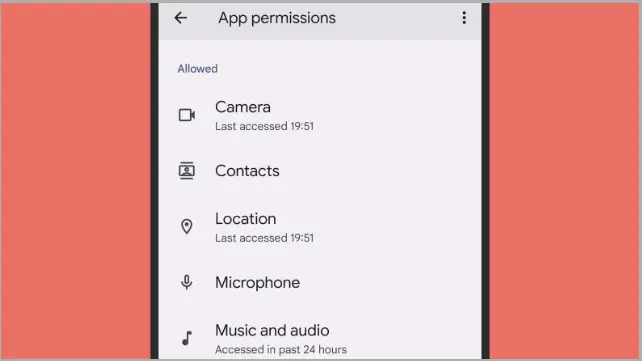
Παύση δικαιωμάτων σε αχρησιμοποίητες εφαρμογές
Δεν θέλετε οι παλιές εφαρμογές που δεν χρησιμοποιείτε πλέον να διατηρούν τα δικαιώματά τους, γι’ αυτό και το Android από προεπιλογή παύει τώρα τα δικαιώματα σε εφαρμογές που δεν έχετε χρησιμοποιήσει εδώ και καιρό. Για να το ελέγξετε αυτό για μεμονωμένες εφαρμογές, επιλέξτε Εφαρμογές, στη συνέχεια Δείτε όλες τις εφαρμογές, στη συνέχεια επιλέξτε μια εφαρμογή και επιλέξτε Δικαιώματα και Παύση δραστηριότητας εφαρμογής αν δεν χρησιμοποιείται. (Παρεμπιπτόντως, τώρα είναι μια καλή στιγμή για να αφαιρέσετε οποιεσδήποτε εφαρμογές που πραγματικά δεν χρησιμοποιείτε πια).
Ελέγξτε το ιστορικό των ειδοποιήσεών σας
Το Android διατηρεί αρχείο των ειδοποιήσεών σας, σε περίπτωση που τις απομακρύνετε πολύ γρήγορα και πρέπει να τις πάρετε πίσω. Μπορείτε να ενεργοποιήσετε τη λειτουργία και να δείτε τις πρόσφατες ειδοποιήσεις από τις εφαρμογές σας επιλέγοντας Ειδοποιήσεις και στη συνέχεια Ιστορικό ειδοποιήσεων. Σημειώστε ότι σε αυτή τη λίστα εμφανίζονται οι ειδοποιήσεις που βρίσκονται σε κατάσταση αναστολής καθώς και οι ειδοποιήσεις που έχετε απορρίψει.
Απόκρυψη ευαίσθητων ειδοποιήσεων στην οθόνη κλειδώματος

Δεν θέλετε απαραίτητα να εμφανίζονται ευαίσθητες ή προσωπικές ειδοποιήσεις στην οθόνη κλειδώματος, όπου μπορεί να τις διαβάσει οποιοσδήποτε. Μπορείτε να σταματήσετε να συμβαίνει αυτό επιλέγοντας Ειδοποιήσεις και απενεργοποιώντας τον διακόπτη εναλλαγής Ευαίσθητες ειδοποιήσεις. Η ευαισθησία μιας ειδοποίησης ελέγχεται στην πραγματικότητα από τον προγραμματιστή της εφαρμογής που την αποστέλλει, αλλά τα άμεσα μηνύματα συνήθως περιλαμβάνονται.
Απόκρυψη αθόρυβων ειδοποιήσεων
Πιθανότατα λαμβάνετε αρκετές ειδοποιήσεις χωρίς όλες τις αθόρυβες. Αυτές είναι αυτές που ίσως σας ενημερώνουν για τον καιρό, ή ότι υπάρχει κίνηση στην περιοχή σας, ή ότι ένα podcast κατεβαίνει στο παρασκήνιο. Αν προτιμάτε να μην εμφανίζονται αυτές στο τηλέφωνό σας και να σας αποσπούν την προσοχή, επιλέξτε Ειδοποιήσεις και ενεργοποιήστε την επιλογή Απόκρυψη σιωπηλών ειδοποιήσεων στη γραμμή κατάστασης.
Εμφάνιση του ποσοστού μπαταρίας στη γραμμή κατάστασης
Μπορεί να είναι δύσκολο να καταλάβετε πόση μπαταρία έχει απομείνει στο τηλέφωνό σας κοιτάζοντας το μικρό εικονίδιο στη γραμμή κατάστασης. Για να εμφανίσετε μια ένδειξη ποσοστού δίπλα του, επιλέξτε Μπαταρία και, στη συνέχεια, ενεργοποιήστε τον διακόπτη εναλλαγής Ποσοστό μπαταρίας. Όλα τα άλλα εικονίδια στη γραμμή κατάστασης θα μετατοπιστούν ανάλογα προς τα αριστερά, ενώ το συνηθισμένο εικονίδιο διάρκειας ζωής της μπαταρίας παραμένει στη θέση του.
Δείτε ποιες εφαρμογές χρησιμοποιούν τον περισσότερο αποθηκευτικό χώρο
Αν σας τελειώνει ο χώρος στο τηλέφωνό σας, δείτε ποιες εφαρμογές καταλαμβάνουν τον περισσότερο χώρο πηγαίνοντας στην επιλογή Αποθήκευση και στη συνέχεια στις εφαρμογές. Οι μεγαλύτερες εφαρμογές όσον αφορά τον αποθηκευτικό χώρο εμφανίζονται στην κορυφή της λίστας. Οι αριθμοί που εμφανίζονται περιλαμβάνουν όλα τα αρχεία μιας εφαρμογής – έτσι, για παράδειγμα, οι κατεβασμένες λίστες αναπαραγωγής του Spotify και οι εκπομπές του Netflix μετράνε καθώς και οι πραγματικές εφαρμογές Spotify και Netflix.
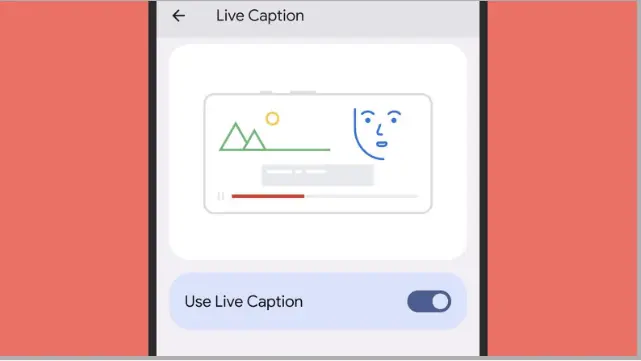
Προσθέστε ζωντανές λεζάντες σε βίντεο
Η δυνατότητα να προσθέτετε λεζάντες σε βίντεο – σε πραγματικό χρόνο – είναι διαθέσιμη σε όλο και περισσότερα τηλέφωνα Android και είναι χρήσιμη ακόμη και αν δεν έχετε πρόβλημα ακοής. Μπορείτε να βρείτε την επιλογή πατώντας Ήχος και δόνηση και στη συνέχεια Ζωντανή λεζάντα. Οι λεζάντες που δημιουργούνται από την επεξεργασία της Τεχνητής Νοημοσύνης της Google θα εμφανίζονται στη συνέχεια αυτόματα κάθε φορά που ανιχνεύεται ομιλία, είτε πρόκειται για ένα βίντεο στα μέσα κοινωνικής δικτύωσης είτε για μια βιντεοκλήση.
Κάντε την οθόνη να κλειδώνει συντομότερα
Η οθόνη κλειδώματος προστατεύει το τηλέφωνό σας από ανεπιθύμητους χρήστες, οπότε ιδανικά θέλετε να ενεργοποιείται το συντομότερο δυνατό μόλις την τοποθετήσετε. Μπορείτε να αλλάξετε αυτή τη διάρκεια ανοίγοντας την Οθόνη και στη συνέχεια επιλέγοντας Χρονικό όριο οθόνης από τη λίστα – συνήθως θα μπορείτε να επιλέξετε διάρκειες από μερικά δευτερόλεπτα έως μερικά λεπτά.
Κάντε τα πάντα στην οθόνη μεγαλύτερα
Αν δυσκολεύεστε να διαβάσετε το κείμενο στην οθόνη, μεταβείτε στις επιλογές Οθόνη και Μέγεθος οθόνης και κείμενο στις Ρυθμίσεις. Θα δείτε δύο ρυθμιστικά, ένα για το μέγεθος γραμματοσειράς (που κάνει το κείμενο μεγαλύτερο ή μικρότερο) και ένα για το μέγεθος οθόνης (που κάνει τα πάντα μεγαλύτερα ή μικρότερα, συμπεριλαμβανομένων των εικονιδίων και των μενού). Πατήστε την επιλογή Επαναφορά ρυθμίσεων για να επιστρέψετε στις τυπικές ρυθμίσεις.
Ξεκλειδώστε τη συσκευή σας σε αξιόπιστα μέρη
Αν υπάρχουν ορισμένα μέρη στα οποία είστε σίγουροι ότι κανείς αναξιόπιστος δεν θα έχει πρόσβαση στο τηλέφωνό σας – στο σπίτι, για παράδειγμα – μπορείτε να βάλετε την οθόνη να ξεκλειδώνει αυτόματα σε αυτά τα μέρη για μεγαλύτερη ευκολία. Μεταβείτε στην Ασφάλεια, στη συνέχεια στις Ρυθμίσεις για προχωρημένους, στη συνέχεια στο Έξυπνο κλείδωμα και τέλος στα Εμπιστευτικά μέρη. Προσθέστε μια τοποθεσία και είστε έτοιμοι να ξεκινήσετε.
Προσθέστε τις ιατρικές σας πληροφορίες

Ας υποθέσουμε ότι έχετε την ατυχία να εμπλακείτε σε μια επείγουσα ιατρική κατάσταση. Σε αυτή την περίπτωση, μπορεί να μην είστε σε θέση να ενημερώσετε τους πρώτους ανταποκριτές για την ομάδα αίματος, τα φάρμακά σας, τις αλλεργίες και άλλες σημαντικές πληροφορίες. Μπορείτε, ωστόσο, να το πείτε στο τηλέφωνό σας -μέσω των στοιχείων «Ασφάλεια» και «Πληροφορίες έκτακτης ανάγκης και ιατρικές πληροφορίες»- και αυτά τα στοιχεία θα είναι στη συνέχεια προσβάσιμα από την οθόνη κλειδώματος.
Θέστε όρια στη χρήση εφαρμογών
Αν ανησυχείτε ότι περνάτε πολύ χρόνο στο TikTok ή στο Twitter, το Android μπορεί να σας βοηθήσει εδώ. Αν πατήσετε Digital Wellbeing και Parental Controls και στη συνέχεια επιλέξετε Dashboard, μπορείτε να δείτε πόσο χρόνο έχετε περάσει σε συγκεκριμένες εφαρμογές κατά τη διάρκεια της ημέρας -και αν χρειαστεί να ορίσετε όρια για το πόσο χρόνο μπορείτε να τις χρησιμοποιείτε στο μέλλον.
Ενεργοποιήστε τη λειτουργία επισκέπτη
Η λειτουργία επισκέπτη είναι ένας εξαιρετικός τρόπος για να επιτρέψετε σε άλλα άτομα να χρησιμοποιούν το τηλέφωνό σας χωρίς να μπορούν να έχουν πρόσβαση στους λογαριασμούς σας στα μέσα κοινωνικής δικτύωσης, στις τραπεζικές σας εφαρμογές ή στα υψηλά σκορ των παιχνιδιών σας. Λειτουργεί ακριβώς όπως ένας λογαριασμός χρήστη στο macOS ή τα Windows και μπορείτε να τη ρυθμίσετε στο Android επιλέγοντας Σύστημα, Πολλαπλοί χρήστες και, στη συνέχεια, ενεργοποιώντας την επιλογή Επιτρέπονται πολλαπλοί χρήστες.
Πηγή: getpocket.com

